使用适用于 Windows PC 的 CAM UnZip 软件轻松压缩和解压缩文件
CAM UnZip是一款适用于(CAM UnZip)Windows的免费轻量级应用程序,专门设计用于执行与 zip 存档相关的所有操作。您无需花费任何额外的精力来压缩和解压缩文件。它是一个非常容易理解和使用的压缩工具。
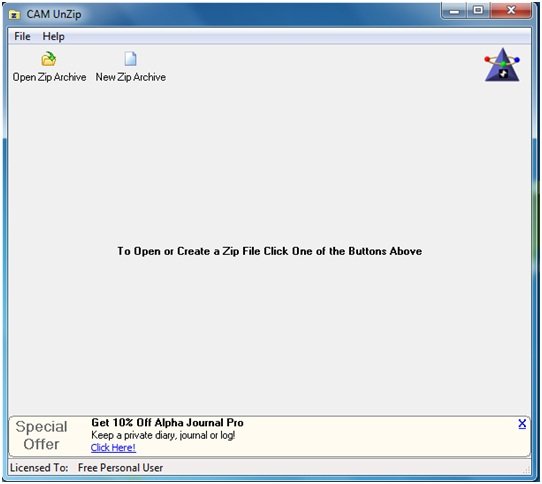
CAM Unzip可让您压缩(Zip)和解压缩(Unzip)文件
窗口上方有两个主要选项卡。要打开或创建 zip 文件,您需要使用这些选项卡。
- 打开Zip 存档选项卡(Zip Archive Tab):单击“打开 Zip 存档”(Open Zip Archive’)选项卡后,将出现一个窗口,询问您要使用此免费软件打开的 zip 文件。选择文件并单击确定(Ok )按钮。将出现一个新窗口,其中显示所有文件及其详细信息,例如它们的大小和上次修改的日期。现在,使用此免费软件,您可以提取存档中存在的所有或仅选定文件。

位于应用程序窗口顶部的“Add To/Delete From Archive’如下图所示,您可以在“要添加的文件”(Files To Add’)区域下添加文件,然后按位于窗口右侧的“添加”按钮。(Add)
还有其他选项可以为存档添加额外的信息和安全性。你可以:
- 保存文件夹名称
- 包括子文件夹
- 使用密码加密文件

添加或删除文件后,如果要提取或查看它们,只需选择特定文件并按“提取”或“查看”按钮即可执行操作。
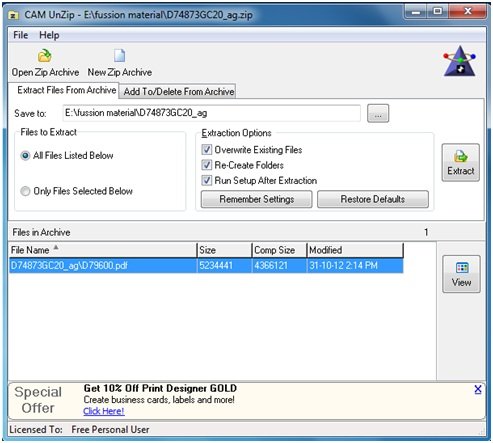
2.新建 Zip 存档(New Zip Archive)选项卡:单击此选项卡以创建新的 zip 文件。单击后,将出现一个窗口,询问您要创建的 zip 文件的名称和位置。现在您可以在“要添加的文件(Files to Add)”部分下添加文件。添加文件后,单击“添加”(Add’)按钮,将选定的文件传输到存档。您甚至可以从列表中查看和删除添加的文件。
为了进一步提供高安全性,您可以单击“使用密码加密文件”(Encrypt Files with Password’ )复选框,该复选框将要求输入密码以查看存档的内容。

Cam UnZip 软件的特点(Features of Cam UnZip software):
- 简单的用户界面
- 可移植性
- 快速压缩和解压缩文件
- (Provide)通过密码(Password)保护ZIP文件提供安全性
- 提取前查看文件的功能
- 列出 ZIP 存档中的文件
CAM解压缩免费下载
Cam UnZip软件也适用于Windows 10/8.1,您可以从其主页下载这 880 KB。(home page.)但是,它受广告支持,您可以在底部看到广告,但是您可以关闭它。
如果您正在寻找更多适用于 Windows 的免费文件压缩软件,请访问此处。(Free File Compression software)
Related posts
如何Zip and Unzip files在Windows 10使用PowerShell
Compress,Decompress Ashampoo ZIP Free Windows
Ultimate Extract and Recover是免费Windows的免费unarchiver software
Bandizip是Windows 10的超fast archiving software
MagicArchiver允许您在Windows PC上创建或修改存档文件
如何在带7-zip的窗口上拆分和合并ZIP文件夹
Invoice Expert:免费Invoice,Inventory and Billing software为Windows
Windows 10中的Zip or Unzip Files和Folders
空Folder Cleaner:Windows 10中的Delete Empty Folders and Files
如何打开或解压缩.tar.gz,.tgz或.gz。 Windows 10中的文件
与Windows PC使用Send Anywhere的任何人共享文件
压缩(Zipped)文件夹在Windows 10中错误
Best免费Molecular Modeling software的Windows 10
15 款适用于 Windows 的最佳文件压缩工具
Windows Easy Switcher让您在同一应用程序的Windows之间切换
Alt-Tab Terminator增强了默认Windows ALT-Tab functionality
LONG Path Fixer tool将在Windows 10修复Path Too长误差
Compress,Backup and Password-protect ZIP带ZipLock的文件
DataNumen Zip Repair是免费Windows PC的免费Zip recovery软件
Convert EPUB至MOBI - 用于Windows 10的免费转换器工具
